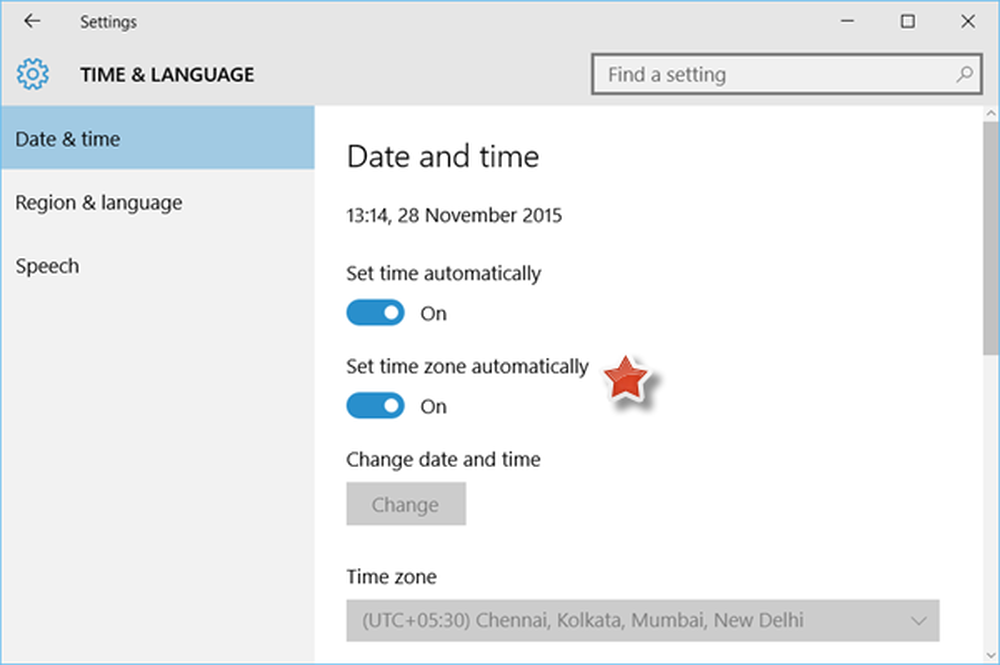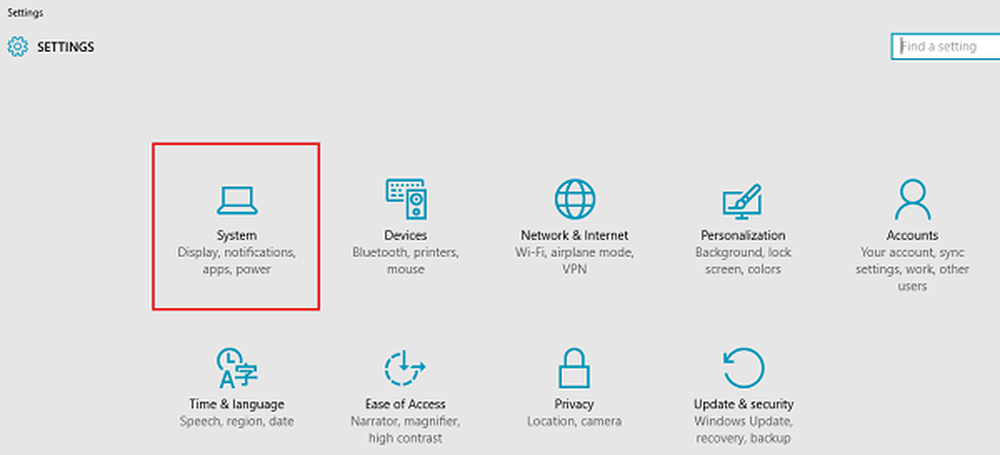Définir ou modifier les options de connexion Windows 10 telles que mot de passe, code PIN, mot de passe image
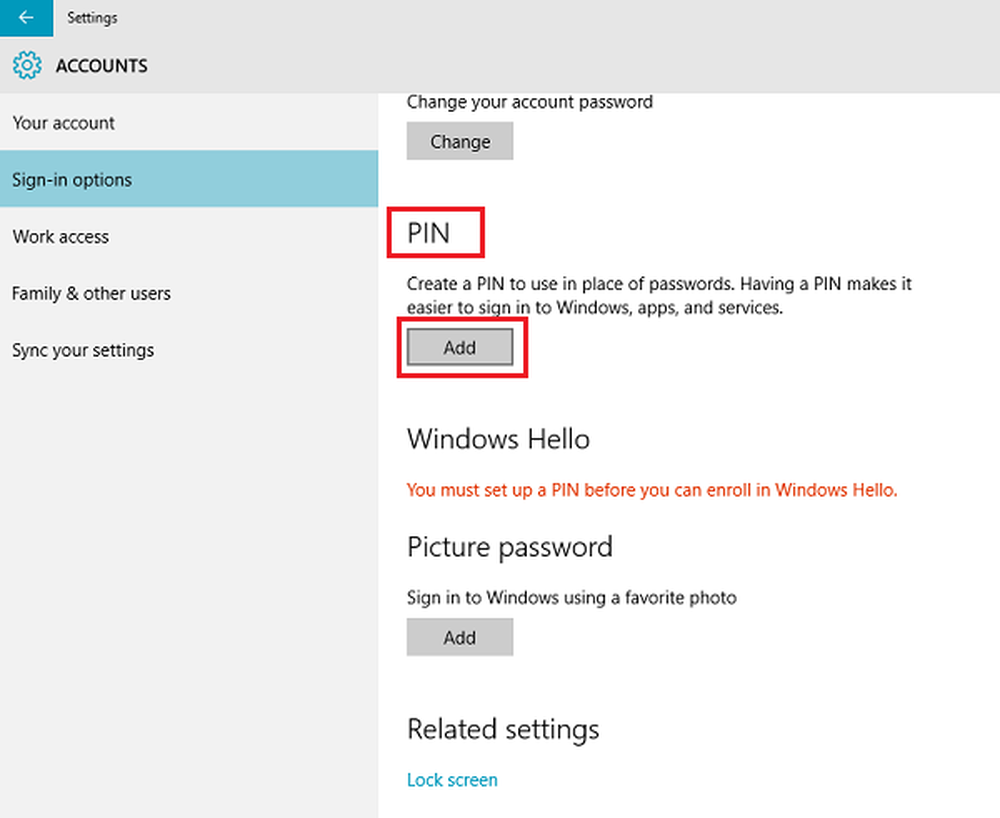
Microsoft apporte de nombreuses fonctionnalités et capacités pour Windows 10 et facilite plus que jamais l'authentification sur un PC. Vous pouvez utiliser un mot de passe, un code PIN et un mot de passe image pour vous connecter à votre ordinateur. À partir de l'écran de connexion Windows, vous pouvez simplement basculer entre ces options de connexion et de connexion..
En plus de la connexion traditionnelle basée sur un mot de passe, Windows 10 inclut également une connexion par code PIN et par mot de passe image pour la sécurité des utilisateurs. Vous pouvez utiliser une connexion basée sur un compte de messagerie Microsoft ou un compte local pour accéder à votre ordinateur. Cependant, il existe des conflits de conception qui peuvent ne pas vous permettre d'utiliser un code PIN ou un mot de passe d'image pour vous connecter à votre système. Par exemple, lorsque vous êtes en mode sans échec, aucune de ces alternatives ne fonctionne et vous devez avoir un mot de passe traditionnel dans ce cas..
Cet article présente le processus de Windows 10 Options de connexion..
Windows 10 Options de connexion
Changer le mot de passe
Ouvrez le menu Démarrer et cliquez sur Ouvrir Paramètres. Sélectionnez "Comptes". Ensuite, choisissez "Options de connexion". Pour créer un nouveau P et cliquer sur le bouton Modifier sous le titre "Mot de passe".
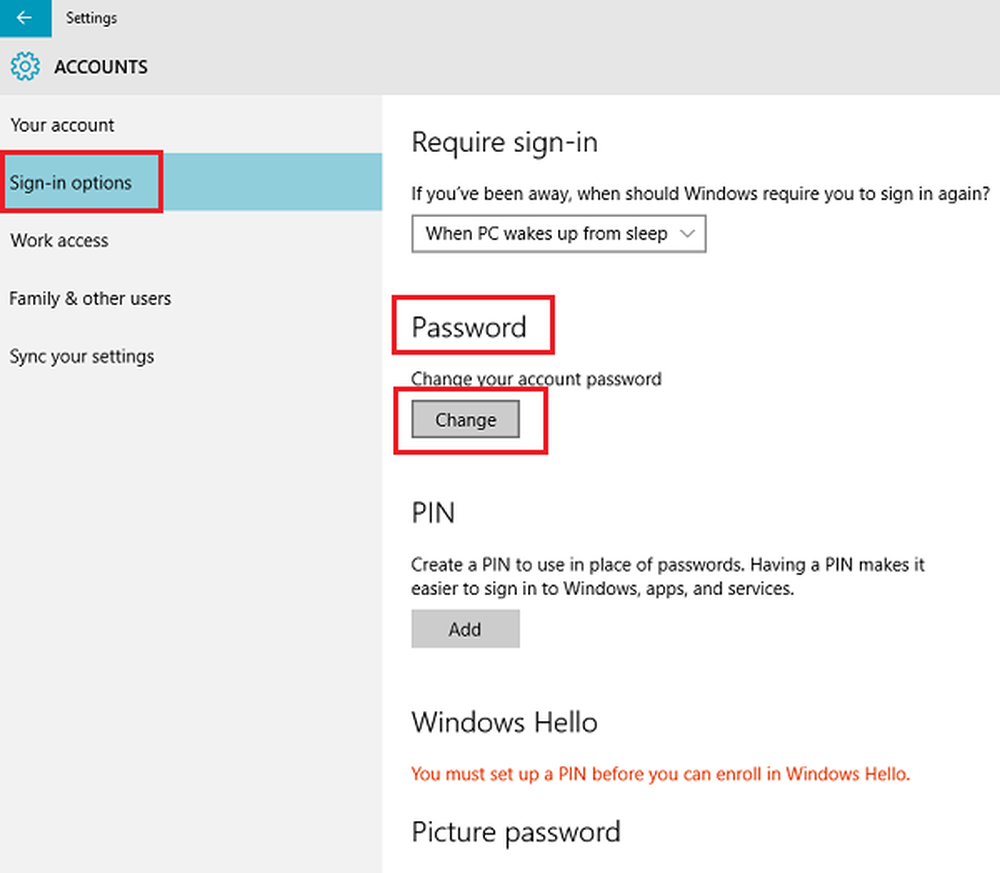
Ensuite, entrez 'Mot de passe actuel' et cliquez sur Suivant.
Dans une nouvelle fenêtre qui s'ouvre, entrez un nouveau mot de passe, entrez-le à nouveau, entrez un indice pour l'indice de mot de passe, puis cliquez sur le bouton Suivant..

Enfin, cliquez sur «Terminer» pour terminer la modification du mot de passe de l'utilisateur. La prochaine fois que vous vous connecterez, vous devrez utiliser votre nouveau mot de passe..
Changer le mot de passe de l'image sur Windows 10
Un mot de passe image vous permet d'utiliser une image de votre bibliothèque comme mot de passe. Vous devez exécuter trois gestes sur la photo que vous souhaitez utiliser comme mot de passe. Par exemple, vous pouvez sélectionner, dessiner et redimensionner une partie de l'image à votre guise.
Dans l'application Paramètres de Windows 10, sous la section "Mot de passe de l'image", comme indiqué dans la capture d'écran ci-dessous, cliquez sur Ajouter..
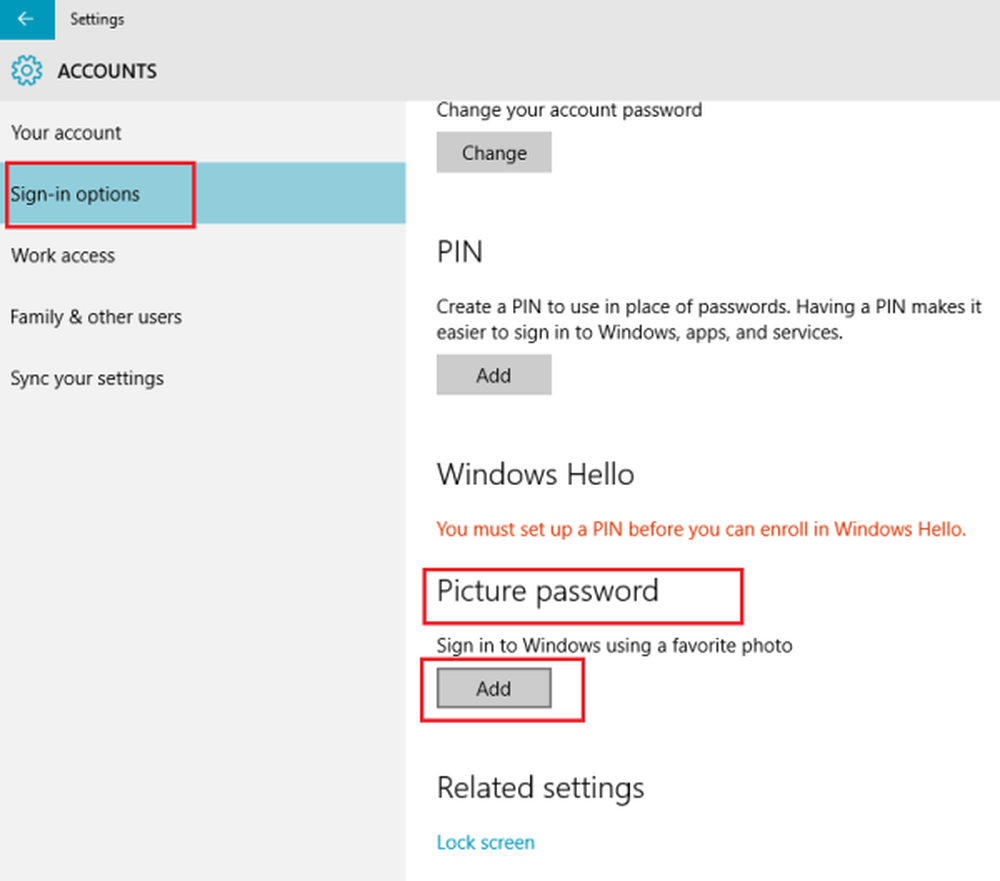
Ensuite, tapez votre mot de passe et cliquez sur OK pour confirmer les informations de votre compte..
Après cela, sélectionnez "Utiliser cette image" pour continuer.
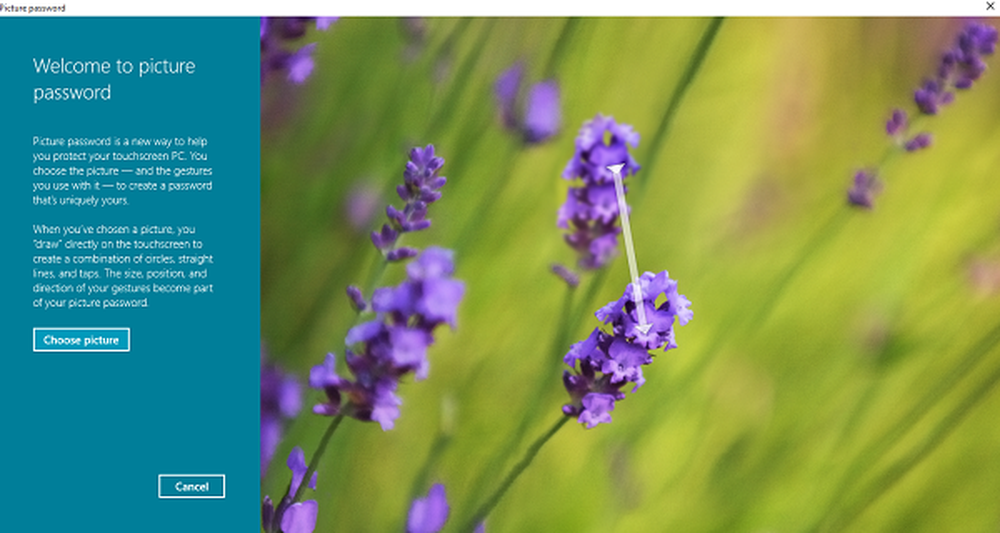
Dessine trois nouveaux gestes sur la photo. Répétez l'étape et cliquez sur 'Terminer' pour quitter.
Changer le code PIN dans Windows 10
Si vous pensez que la configuration d'un mot de passe avec photo est trop compliquée pour vous, mais que vous souhaitez tout de même changer de méthode de connexion, Microsoft Windows propose une solution sous forme de code PIN..
Ici, sous Paramètres> Comptes> Options de connexion, sélectionnez le bouton Modifier dans la section "Code PIN"..
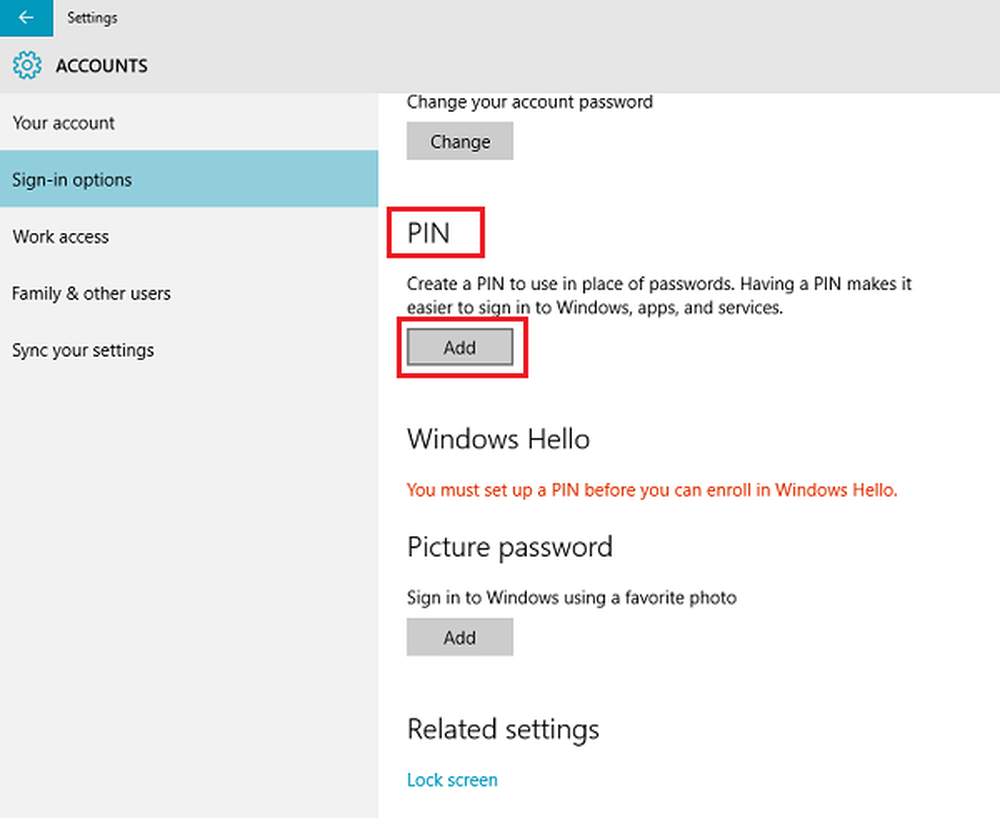
Maintenant, entrez un mot de passe et cliquez sur OK. Ensuite, entrez un nouveau code PIN à 6 chiffres et sélectionnez Terminer..

Vous pouvez également obliger les utilisateurs à utiliser un code confidentiel complexe pour se connecter en activant la stratégie de groupe de complexité des codes confidentiels..
C'est tout ce qu'on peut en dire!